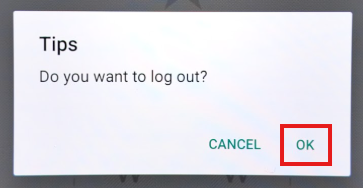- เข้าเว็บไซต์ https://swuvpn.swu.ac.th:4430
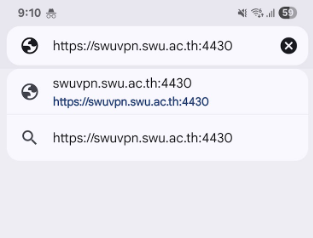
- แตะค้างที่ปุ่ม For Mobile Phone หรือหากใช้ Tablet ให้แตะค้างที่ For Tablet PC
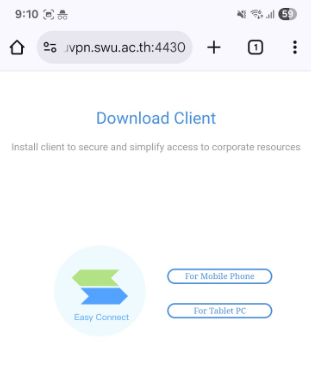
- แตะที่ Open in new tab
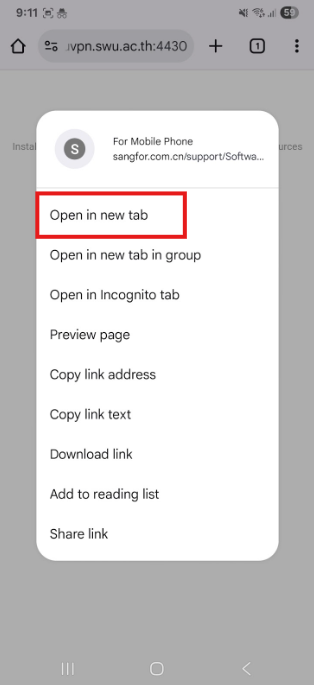
- หากปรากฎข้อความ File can’t be downloaded securely ให้กด Keep
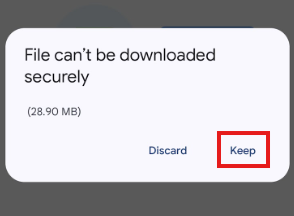
- เมื่อ download เสร็จแล้ว เปิดไฟล์โดยการกด Open
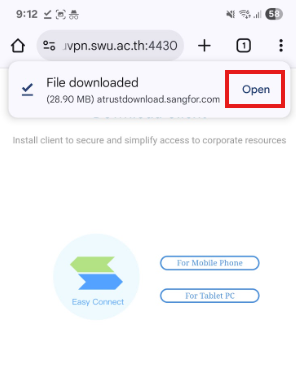
- กด EasyConnectPhone.apk
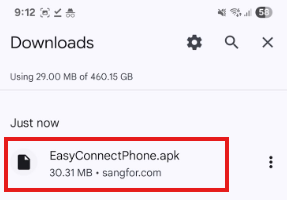
- ถ้าปรากฎข้อความนี้ กด Settings เพื่อตั้งค่าให้สามารถ Install unknown apps ได้
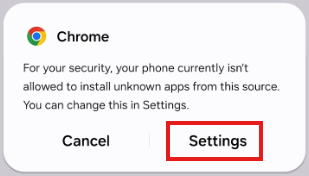
- แตะเปิดให้ Allow permission เป็นสีฟ้า
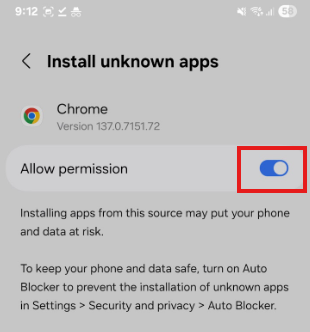
- กด Install
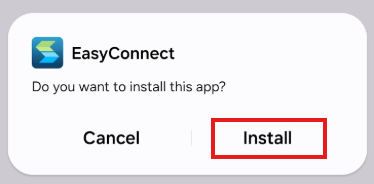
- กด Install anyway

- เมื่อ install เสร็จ จะปรากฎ App ชื่อ EasyConnect ดังรูป
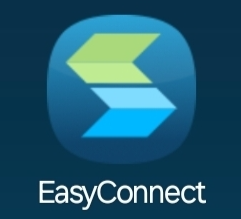
*** สำคัญ จำเป็นต้องทำเพื่อความปลอดภัย ***
เมื่อติดตั้งเสร็จเรียบร้อยแล้ว ให้ทำการปิดอนุญาตให้ติดตั้ง app นอก Play Store ไปที่ Settings > Security and privacy > More security settings > Install unknown apps > ปิด Chrome และ My Files โดย แตะให้เป็นสีเทา (หากเปิดไว้อยู่)
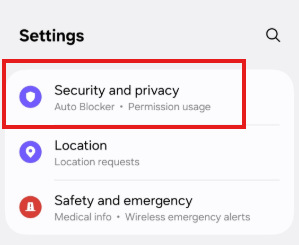

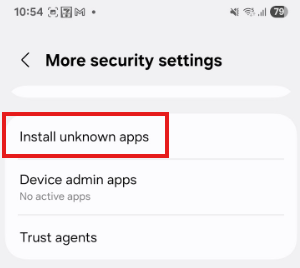

วิธีการเชื่อมต่อ
- แตะที่ app ชื่อ EasyConnect เพื่อใช้งาน vpn

- ใส่ url ดังนี้ https://swuvpn.swu.ac.th:4430 แล้วกด Connect
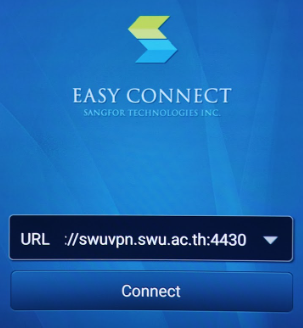
- ใส่ Username – Password แล้วกด LOG IN
User : บัวศรีไอดี
PWD : รหัสผ่านของบัวศรีไอดี
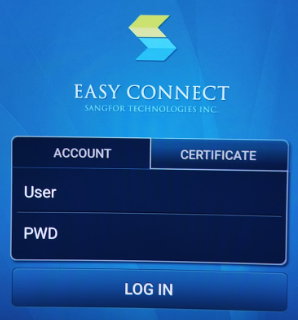
- ถ้าพบข้อความ Connection request ให้กด OK
- ออกจาก app และ เข้าใช้งาน intranet ของมหาวิทยาลัยได้
- หากต้องการ ยกเลิกการเชื่อมต่อ vpn ให้กดที่ Home
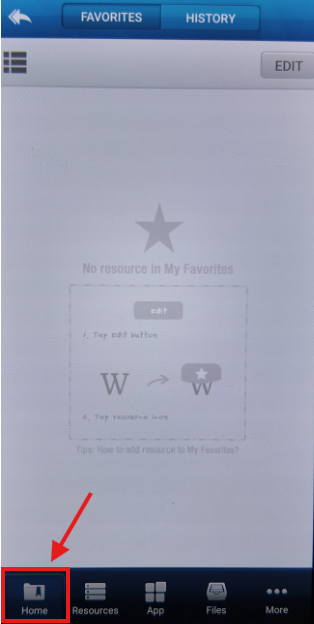
- แตะลูกศรมุมซ้ายบน
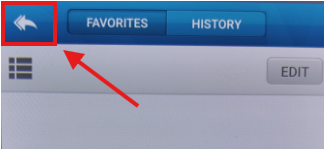
- กด OK